Google Meet: So ändern Sie den Hintergrund vor und während eines Google Meet-Videoanrufs auf Computern und Android-Mobilgeräten
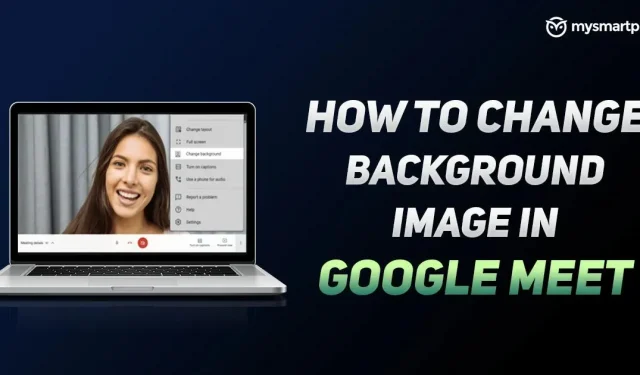
Google Meet ist wahrscheinlich eine der besten verfügbaren Videokonferenzplattformen weltweit. Die Videokonferenz-App von Google ist kostenlos und bietet eine Reihe interessanter Funktionen. Das Unternehmen versucht mit seiner App stets, das gesamte Videoanruferlebnis zu verbessern, und hat kürzlich eine Option eingeführt, mit der Benutzer ihren Hintergrund einfach ändern können.
Mit der Hintergrundfunktion in Google Meet können Sie nicht nur den Hintergrund unscharf machen, sondern auch vorinstallierte Hintergründe anwenden und mehr. Wenn Sie also immer noch nicht wissen, wie Sie den Hintergrund während eines Google Meet-Videoanrufs unscharf machen können, sind wir hier, um Ihnen zu helfen. In diesem Artikel zeigen wir Ihnen, wie Sie den Hintergrund vor und während eines Google Meet-Videoanrufs auf Desktop- und Android-Plattformen ganz einfach verwischen oder ändern können. Also, ohne weitere Umschweife, fangen wir an.
So ändern Sie den Hintergrund in Google Meet – Android
Mit der Videokonferenz-App Google Meet für Android können Sie Ihren Hintergrund vor und während eines Videoanrufs ändern. In diesem Artikel zeigen wir Ihnen, wie Sie den Hintergrund während und nach einem Anruf ändern. Hier ist wie:
Vor einem Videoanruf:
So können Sie den Google Meet-Hintergrund auf einem Android-Mobiltelefon ändern, bevor Sie einen Videoanruf starten:
- Öffnen Sie die Google Meet-App auf Ihrem Android-Gerät und wählen Sie das Meeting aus, an dem Sie teilnehmen möchten.
- Bevor Sie beitreten, sehen Sie die Option, den Hintergrund der Video-Miniaturansicht zu ändern. Es können drei Voreinstellungen ausgewählt werden. Die erste Option, bekannt als Blur, verwischt den Hintergrund vollständig. Die zweite Option ist „Leicht unscharf“, wodurch der Hintergrund leicht unscharf wird. Schließlich können Sie auch einen vorinstallierten Hintergrund auswählen.
- Sobald Sie Ihre Wahl getroffen haben, klicken Sie einfach auf die Schaltfläche „Jetzt beitreten“.
Dadurch wird Ihr Hintergrund unscharf oder verändert, wenn Sie einen Google Meet-Videoanruf starten.
Während eines Videoanrufs:
Das Ändern des Hintergrunds in Google Meet während eines Videoanrufs ist recht einfach. Sie müssen lediglich die folgenden Schritte ausführen:
- Öffnen Sie Google Meet und nehmen Sie an der Besprechung teil.
- Berühren Sie nun den Bildschirm, um sich selbst zu sehen. Dort sehen Sie die Option „Hintergrund ändern“. Klick es an.
- Sie können zwischen Unschärfe, Leichter Unschärfe und vorinstallierten Hintergründen wählen. Nach der Auswahl ändert sich Ihr Google Meet-Hintergrund automatisch entsprechend Ihrer Auswahl.
Beachten Sie jedoch, dass die Verwendung der Hintergrundfunktion von Google Meet Ihren Akku belastet. Wenn der Akku Ihres Telefons schwach ist, ist es wichtig, diese Funktion zu deaktivieren.
So ändern Sie den Hintergrund in Google Meet – Desktop
Sie können den Hintergrund auch in Google Meet ändern, wenn Sie die Desktop-Version verwenden. Das Unternehmen bietet Ihnen die Möglichkeit, den Hintergrund während und vor dem Videoanruf zu ändern. Es ist jedoch wichtig, einige Details zu beachten. Erstens können Nutzer, die an einem Videoanruf teilnehmen, ohne ein Google-Konto zu verwenden, ihren Hintergrund während des Videoanrufs nur einmal ändern. Darüber hinaus können Nutzer, die an einem Google Workspace for Education-Hangout teilnehmen, keine eigenen Hintergrundbilder auswählen. Sobald das klar ist, erfahren Sie hier, was Sie wissen müssen.
Vor einem Videoanruf:
So können Sie den Desktop-Hintergrund von Google Meet ändern, bevor Sie an einem Videoanruf teilnehmen.
- Gehen Sie zur Google Meet-Website und melden Sie sich mit Ihrem Google-Konto an. Sie können auch einfach auf den Besprechungslink klicken, der mit Ihnen geteilt wurde.
- Bevor Sie einem Meeting beitreten, wird in der unteren rechten Ecke des Bildschirms die Option „Hintergrund ändern“ angezeigt.
- Genau wie bei Android können Sie zwischen Unschärfe, Leichter Unschärfe und einem vorinstallierten Hintergrund für Videoanrufe wählen. Darüber hinaus bietet die Desktop-Version auch die Möglichkeit, ein eigenes Bild als Hintergrund hochzuladen.
- Klicken Sie anschließend einfach auf die Schaltfläche „Jetzt teilnehmen“, um an dem Videoanruf mit Unschärfe oder Hintergrundänderung teilzunehmen.
Während eines Videoanrufs
So können Sie den Google Meet-Hintergrund während eines Desktop-Videoanrufs ändern:
- Öffnen Sie die Google Meet-Website in Ihrem Browser und nehmen Sie an der Besprechung teil.
- Sobald Sie eintreten, werden unten weitere Optionen angezeigt. Klicken Sie darauf und wählen Sie dann „Hintergrund ändern“ aus der Liste.
- Sie können zwischen Unschärfe, Leichter Unschärfe und einem vorinstallierten Hintergrund für Videoanrufe wählen. Darüber hinaus bietet die Desktop-Version auch die Möglichkeit, ein eigenes Bild als Hintergrund hochzuladen.
Damit lässt sich Ihr Hintergrund während eines Videoanrufs ganz einfach ändern.



Schreibe einen Kommentar